Jos näetTämä ei ole kelvollinen tiedostonimivirhe sisäänNäkymätkunsähköpostin lähettäminen, niin tämä viesti ehdottaa hyödyllisiä korjauksia. Microsoft Outlook on ollut ensisijainen sähköpostiohjelma Windowsille yrityksille kaikkialla maailmassa. Vaikka se on täynnä ominaisuuksia, se on suhteellisen helppokäyttöinen. Siitä huolimatta kohtaat todennäköisesti virheitä käyttäessäsi Outlookia Windowsissa.Tämä ei ole kelvollinen tiedostonimion yksi tällainen virhe, jonka saatat kohdata Windows 11/10 -tietokoneellasi lähettäessäsi sähköpostia. Saatat nähdä tämän virheen myös, kun yrität vastata sähköpostiin tai lähettää edelleen sähköpostia tietyssä sähköpostiketjussa.

Virhe sanoo:
Tämä ei ole kelvollinen tiedostonimi.
Kokeile yhtä tai useampaa seuraavista:
*Tarkista polku varmistaaksesi, että se on kirjoitettu oikein.
*Valitse tiedosto tiedostojen ja kansioiden luettelosta.
Tässä viestissä kuvataan joitain hyödyllisiä korjauksia, jotka auttavat ratkaisemaan tämän virheen.
Tämä ei ole kelvollinen tiedostonimi, Outlook lähetettäessä sähköpostia
Suosittelemme seuraavia korjauksia, jos saatTämä ei ole kelvollinen tiedostonimivirhe Outlookissa lähetettäessä sähköpostia:
- Poista virheelliset erikoismerkit tiedoston nimestä.
- Poista piilotetut/rikkinäiset linkit leipätekstistä.
- Suorita Microsoft Support & Recovery Assistant.
- Suorita Outlook vikasietotilassa ja poista apuohjelmat käytöstä.
- Korjaa Outlookin datatiedostot.
Katsotaanpa näitä ratkaisuja yksityiskohtaisesti.
1] Poista virheelliset erikoismerkit tiedoston nimestä
Jos olet liittänyt sähköpostiin tiedoston, varmista tiedoston nimiei sisällä mitään erikoismerkkejäjoita Outlook ei tue. Kenoviiva (/), vinoviiva (\), putki (|) ja kaksoispiste (:) ovat joitakin merkkejä, jotka eivät kuulu Outlookin tiedostojen nimeämiskäytäntöön. Poista tällaiset merkit tiedoston nimestä ja katso, korjaako se ongelman.
Tarkista myös aseman nimi tiedostopolusta. Jos se sisältää erikoismerkkejä, tallenna tiedosto toiseen asemaan ja yritä sitten lähettää sähköposti. Jos sähköpostisi ei sisällä liitteitä ja näet edelleen virheilmoituksen, katso luettelon seuraavat ratkaisut.
2] Poista piilotetut/rikkinäiset linkit leipätekstistä

Jos sähköpostin runko sisältää piilotettuja tai rikkinäisiä kuvalinkkejä, Outlook saattaa antaa tämän virheen. Muunna sähköpostin HTML pelkkäksi tekstiksi vaihtamallaMuotoile tekstiä-välilehti ja valitsemalla sittenAa Pelkkä tekstivaihtoehto. Viallisten tai piilotettujen linkkien korjaaminen saattaa korjata ongelman.
3] Suorita Microsoft Support & Recovery Assistant
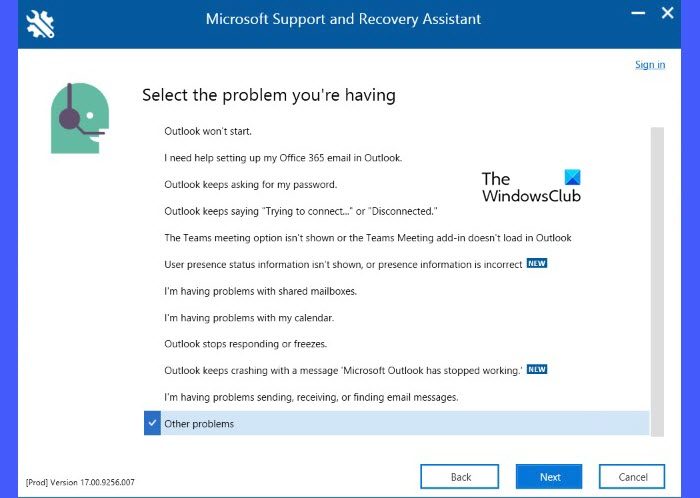
Microsoftin Support & Recovery Assistant auttaa korjaamaan ongelmia, joita käyttäjät kohtaavat usein käyttäessään Outlookia Windows 11/10 -tietokoneella.
- Lataa ja asennatietokoneellasi.
- Käynnistä avustaja ja valitseNäkymätvianmääritystä vaativana sovelluksena.
- Napsauta sittenSeuraavaksi-painiketta.
- ValitseMuita ongelmiaongelmaluettelosta ja napsauta uudelleenSeuraavaksi-painiketta.
- Kirjaudu Office 365 -tilillesi ja anna Support & Recovery Assistantin korjata ongelma. Voit myösjos yllä oleva vaihtoehto ei auta.
4] Suorita Outlook vikasietotilassa ja poista apuohjelmat käytöstä
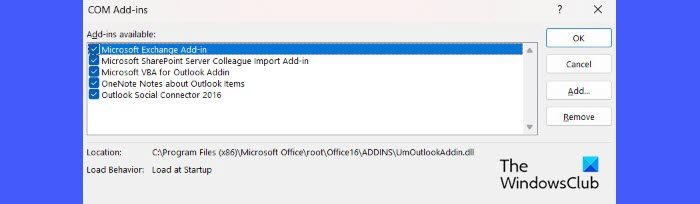
Jos yllä olevat ratkaisut eivät toimi, yritä suorittaa Outlook vikasietotilassa ja poistaa apuohjelmat käytöstä. Apuohjelman vanhentunut versio voi joskus olla ristiriidassa Outlookin kanssa ja aiheuttaa virheitä.
- .
- Valitse oletusprofiilisi, kun Outlook kehottaa sinua valitsemaan sellaisen.
- Siirry sitten kohtaanTiedosto > Asetukset > Apuohjelmat.
- ValitseCOM-apuohjelmatinHallitsepudotusvalikosta alareunassa ja napsautaMennä-painiketta.
- Tyhjennä lisäosien luettelossa kaikki valintaruudut ja napsautaOK.
Huomautus:Älä napsauta 'Poista'-painiketta. Jos teet niin, saatat vahingossa poistaa COM-apuohjelmat, jos sinulla on järjestelmänvalvojan oikeudet. Nämä apuohjelmat laajentavat Outlookin ominaisuuksia lisäämällä erikoisominaisuuksia. - Poistu Outlookista.
- Suorita Outlook normaalisti ja yritä lähettää sähköposti uudelleen. Jos virhe ei näy tällä kertaa, virheen lähde oli jokin apuohjelmista.
- Ota apuohjelmat uudelleen käyttöön, kun virhe on korjattu.
5] Korjaa Outlook-datatiedostoja
Ongelma saattaa ilmetä myös, jos Outlookin datatiedostoissa (.pst ja .ost) on jotain vikaa. Nämä tiedostot tallentavat viestit ja muut Outlook-kohteet (kuten kalenteritapahtumat) paikallisesti tietokoneellesi. Jos nämä tiedostot sisältävät korruptoituneita merkintöjä, niiden korjaaminen voi ratkaista ongelman. Voit käyttääKorjaa vioittuneet Outlook PST- ja OST-datatiedostot.
Lue seuraavaksi: Saapuneet-kansion korjaaminen Outlookissa.
Kuinka korjaan virheellisen tiedostonimen?
Korjaa "ei kelvollinen tiedostonimi" -virhe poistamalla tiedostonimestä kaikki erikoismerkit, jotka eivät kelpaa Outlookissa. Etsi myös välilyöntejä ennen tai jälkeen tiedostonimen. Pidä se lyhyenä ja yksinkertaisena. Jos tämä ei auta, kokeile muita tässä viestissä lueteltuja vianetsintävinkkejä.
Mitä virheellinen tiedostonimi tarkoittaa?
Tiedostonimen sanotaan olevan virheellinen, jos se sisältää erikoismerkkejä, joita Outlook ei tue. Tiedoston nimen pitäminen kohtuullisena (alle 255 merkkiä polun nimi mukaan lukien) ja erikoismerkkien, kuten kaksoispisteen (:), kauttaviivan (/,\) jne. välttäminen tekee siitä kelvollisen Outlookissa.









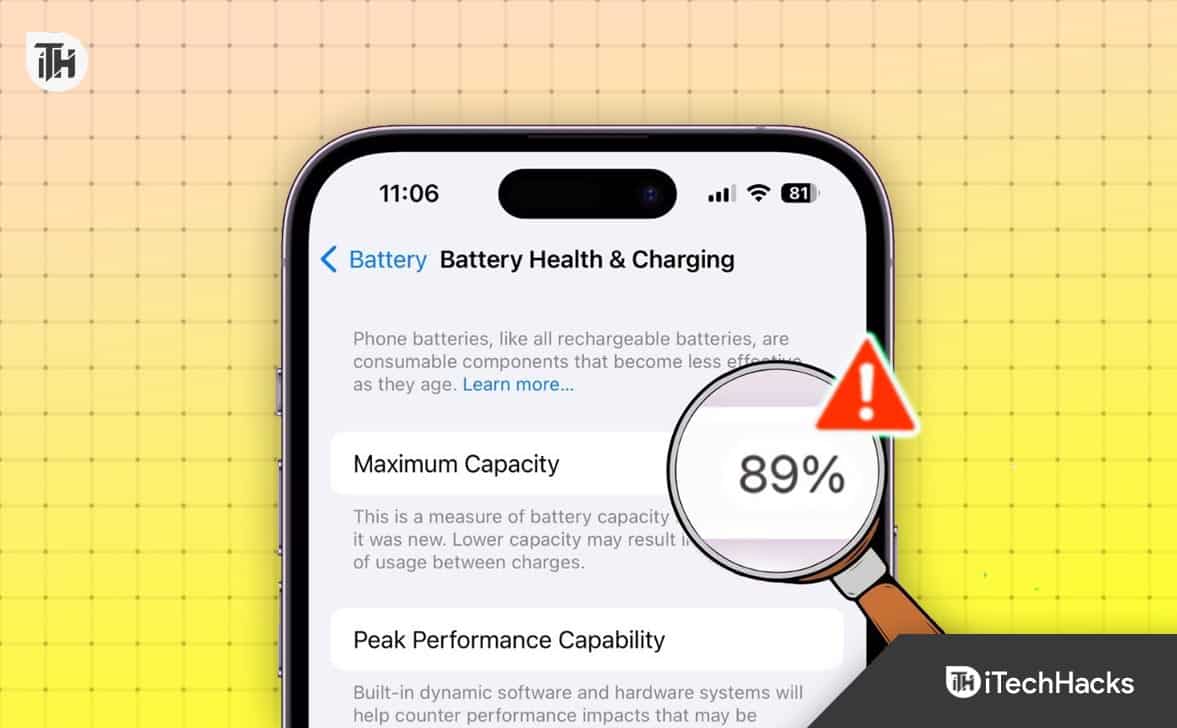

![[Paras vaihtoehto] Nollaa iPhone ilman iCloud](https://elsefix.com/tech/afton/wp-content/uploads/cache/2025/04/passixer-interface.png)



